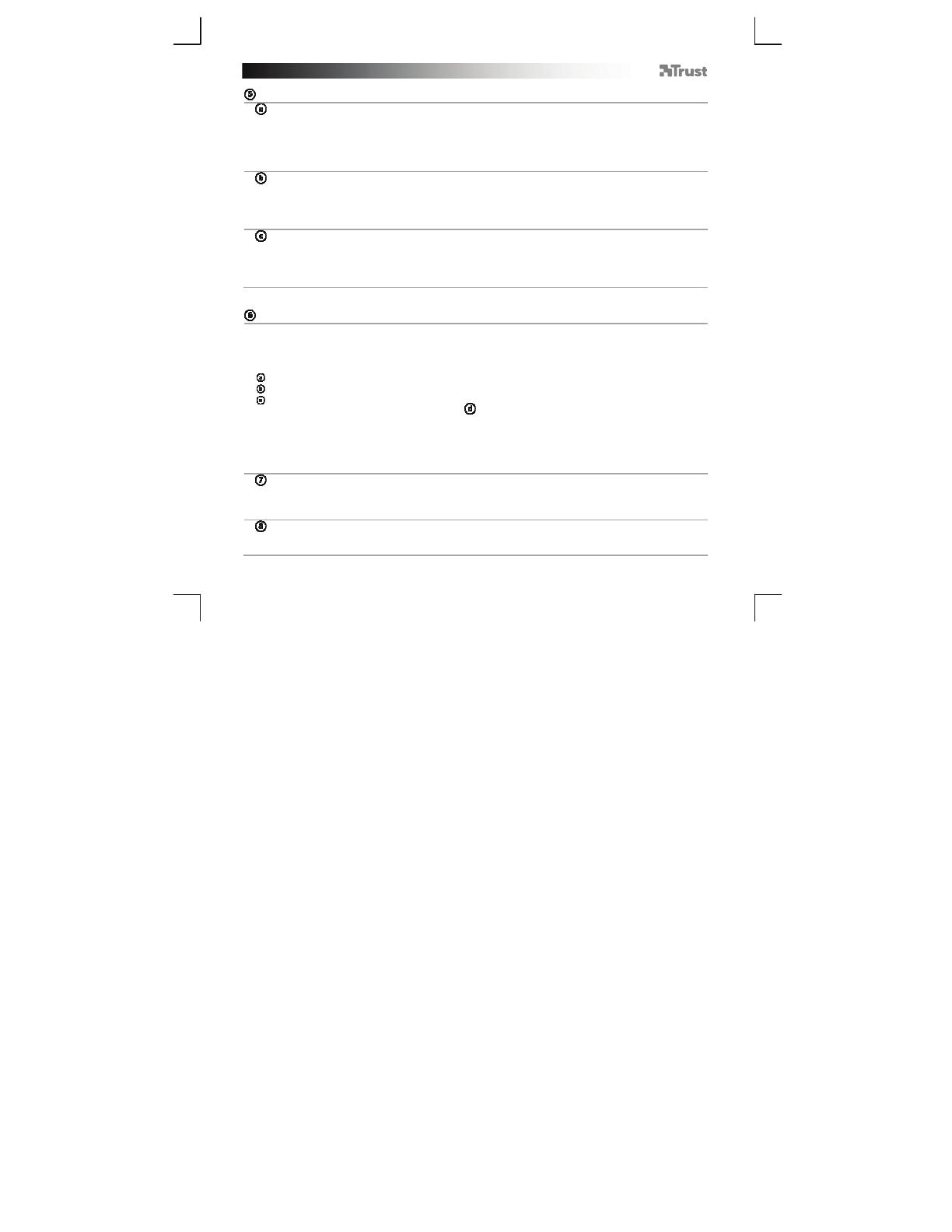
GXT 31 Gaming Mouse - USER’S MANUAL
39
Konfigurace
Přiřazení funkce
- Klikněte na tlačítko, ke kterému si přejete funkci přiřadit.
- Umístěte ukazatel myši na typ funkce, kterou si přejete přiřadit (Mouse, Internet, Multimedia [Myš,
Internet, Multimédia] atd.).
- Klikněte na funkci, kterou si přejete přiřadit.
- Klepněte na „OK“. Myš se aktualizuje.
Přiřazení funkce klávesnice
- Klikněte na tlačítko, ke kterému si přejete makro přiřadit.
- Klikněte na „Keyboard“ [„Klávesnice“].
- Klikněte na tlačítko virtuální klávesnice, které si přejete přiřadit.
- Klepněte na „OK“. Myš se aktualizuje.
Přiřazení spuštění programu
- Klikněte na tlačítko, ke kterému si přejete makro přiřadit.
- Klikněte na „Execute Program“ [„Spustit program“].
- Dvakrát klikněte na soubor s příponou .exe, který si přejete spustit.
- Klepněte na „OK“. Myš se aktualizuje.
Pokročilá konfigurace myši
ytvoření funkce makra
(uloží do softwaru řadu kláves)
- Klikněte na tlačítko, ke kterému si přejete makro přiřadit.
- Klikněte na „Macro Manager…“ [„Správce maker“].
Existují 3 způsoby, jak vytvořit makro:
- Vložte funkce z horního a levého panelu.
- Pomocí tlačítka Record [Záznam] zaznamenejte jak pohyby myši, tak i klávesnice.
- Pište buď pomocí panelu klávesnice umístěného níže nebo pomocí aktuální klávesnice.
- Po dokončení vytvoření makra, klikněte na „ “.
- Zde nyní můžete:
* Otevřít existující makro.
* Uložit makro.
* Přejmenovat makro.
- Po vytvoření maker zavřete „Macro manager“ [„Správce maker“].
Přiřazení funkce makra
(uloží do softwaru řadu kláves)
- Klikněte na tlačítko, ke kterému si přejete makro přiřadit.
- Zvolte makro, které si přejete přiřadit, ze seznamu „Select Macro File“ [„Volba makro souborů“].
- Klepněte na „OK“. Myš se aktualizuje.
Změna DPI nastavení
(každý profil má vlastní DPI nastavení, profily a DPI jsou provázány)
- Klikněte na „DPI Setting“ [„Nastavení DPI“].
- Můžete změnit nastavení DPI jak jednotlivě pro osu X, tak i pro osu Y (100 – 3000).

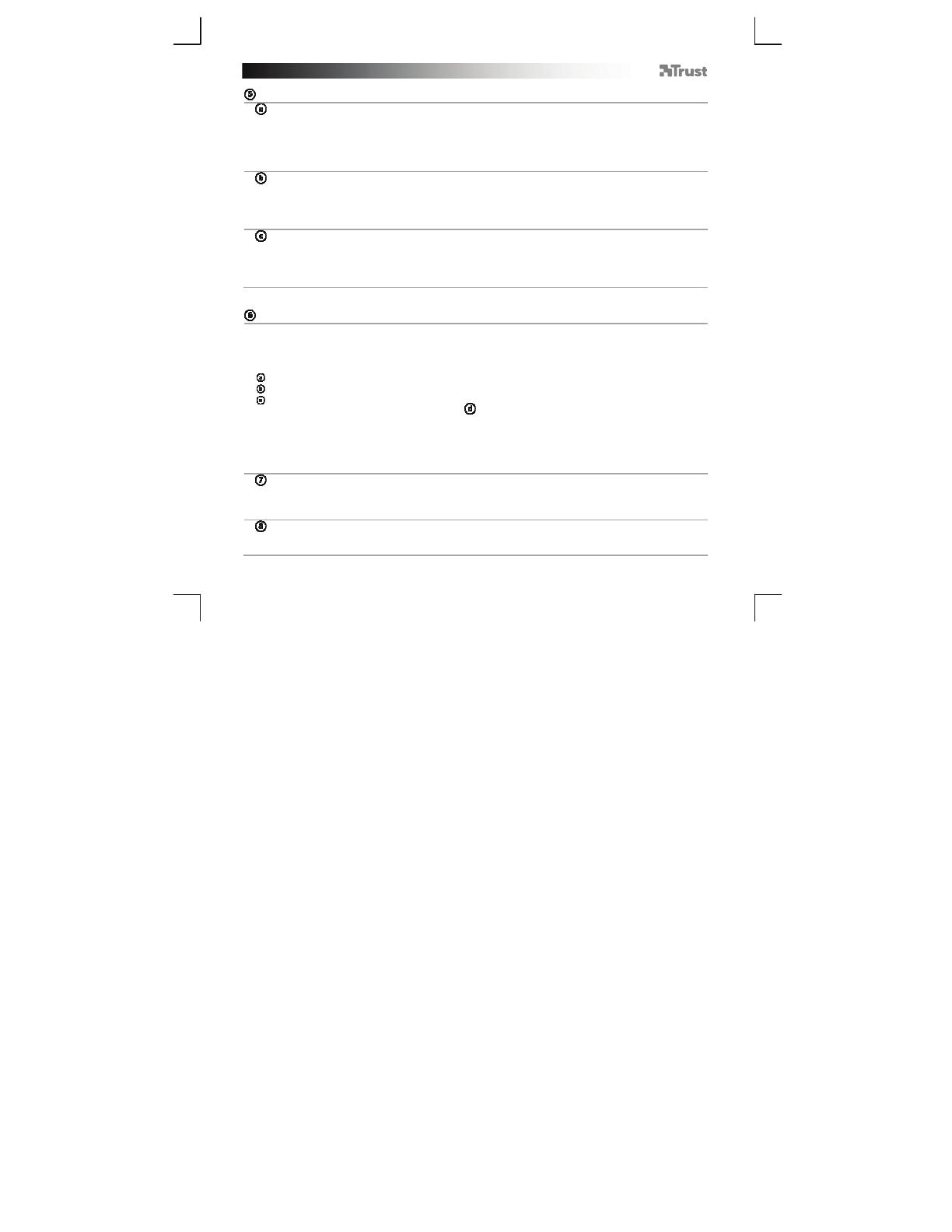

 Keep Out X6 Uživatelský manuál
Keep Out X6 Uživatelský manuál